アプリを起動するとタスクトレイに常駐し、MT4にトレンドライン等のショートカットキーを割り当てることが出来ます。
通常トレンドラインを引く時は、ウィンドウの上にあるツールバーでトレンドラインのアイコンをクリックし、ラインを引く位置にカーソルを移動させてから引きます。
このアプリを使うと、チャート上でキーボードの T(変更可) を押すだけでトレンドラインが引けるようになります。
アイコンまでマウスを動かさず、その場でラインを引き始めることが出来ますので、ラインを引くための動作が減ります。
動画ではラインを引くさいに上部にあるツールバーをクリックしていないことが確認できます。
ラインを引きたい位置にマウスを移動後、Tを押してすぐに引き始めています。
動画のように連続でラインを引くことも出来ます。
ラインオートコピーの参考動画ですが、上部のツールバーを使わずに連続でラインを引いているのが確認できると思います。
ショートカットーキーを押す、ラインを引く、を繰り返しています。
またラインを選択してキーボードのDを押すと削除出来ます。
動画の最後に右クリック→削除をせずにラインを消しているのが確認出来ます。
アプリを使用してショートカットキーの変更が可能です。
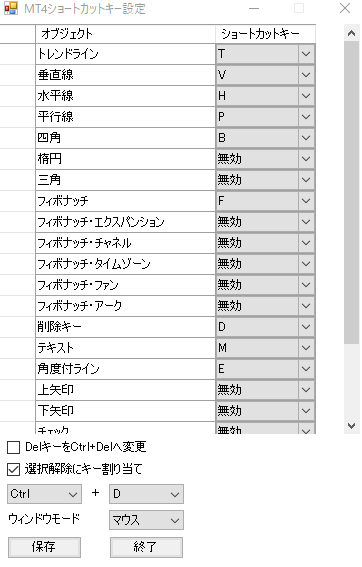
ショートカットが割り当て出来るオブジェクトや機能
トレンドライン
垂直線
水平線
パラレルライン
四角
楕円
三角
フィボナッチ
フィボナッチエクスパンション
フィボナッチ・チャネル
フィボナッチ・タイムゾーン
フィボナッチ・ファン
フィボナッチ・アーク
デリート
テキスト
角度付トレンドライン
上矢印
下矢印
チェック
ストップ
サムズアップ
サムズダウン
自動スクロール
右端シフト
チャート前面表示
削除キー
オブジェクトの選択解除
選択解除はCtrl Shift AltのいずれかとA-Zの組み合わせで割り当てできます。
ウィンドウモードは2種類あります。
マウス:
マウスカーソルの下にあるチャートでショートカットキーが有効になります。
通常ですと、例えば4時間足でラインを引いた後に1時間足にラインを引く場合、1時間足のタイトルバーかチャートのどこかをクリックしてアクティブにする必要があります。
そしてその後にラインを引きます。
こちらのモードでは4時間足にラインを引いた後、1時間足のチャート上にマウスカーソルを移動してショートカットキーを押すだけでラインが引けます。
1時間足をアクティブにする手順を省くことが出来ます。
僅かな違いですがラインが引きやすくなります。
アクティブ
従来の方法で、現在アクティブなチャートでショートカットキーが有効になります。
「マウス:」のところに記載したように他のチャートでラインを引く場合は、まずチャートをアクティブにする必要があります。
今までの方法に慣れていてこちらの方が使いやすい方、環境で「マウス:」が動作しない場合は「アクティブ」を使用して下さい。
インジケーターの他、PDFのマニュアルが付属しております。
よろしければご検討ください
ご購入はリンク先のGogojungleの紹介ページからお願いします。
表示されたページでカートに入れるとご購入手続きが出来ます。